Ekstern desktop-software er kommet langt siden deres begyndelse. Borte er de dage, hvor forbindelsen plejede at være kedelig og usikret. Nu kan brugerne lige så let og sikkert få adgang til deres computere eksternt, som om de bruger det lokalt. Et af de største navne i den eksterne desktopsoftwareindustri er TeamViewer, som er kendt for sit omfattende sæt funktioner og funktioner. Når det er sagt, er TeamViewer ikke perfekt, og det har sin rimelige andel af problemer. Derfor har mange brugere ledt efter egnede TeamViewer-alternativer.
Hvorfor behovet for TeamViewer-alternativer?
For det første er TeamViewer-softwaren ikke så let at konfigurere, hvilket fører til mange sikkerhedsrelaterede problemer. Hvis softwaren ikke er korrekt konfigureret, er brugerens system modtagelig for privatlivsrisici. Selvom der er en gratis version af softwaren tilgængelig, er den for det meste der for at demonstrere softwarets dygtighed. Hvis du nogensinde har til hensigt at bruge det regelmæssigt eller til forretningsformål, bliver du nødt til at afskaffe en stor sum penge. Disse to grunde sammen med en række andre mindre klager har fået mange brugere til at se efter dens alternativer. Nå, hvis du er en af dem, her er de 12 bedste TeamViewer-alternativer, der kan hjælpe dig med at finde den bedste remote desktop-software til din brug:
Bedste TeamViewer-alternativer i 2020
Splashtop
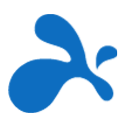 Leder du efter stor ekstern desktop-software til en god pris? Splashtop er let at opsætte og giver hurtige, pålidelige og sikre forbindelser. Fjernadgang til og kontrol af dine computere fra en anden computer eller mobil. Planer for enkeltpersoner, IT, MSP'er og support. Spar 50% i forhold til TeamViewer, garanteret! Planer starter ved kun $ 5,00 pr. Måned, tjek det ud og start en gratis prøveperiode.
Leder du efter stor ekstern desktop-software til en god pris? Splashtop er let at opsætte og giver hurtige, pålidelige og sikre forbindelser. Fjernadgang til og kontrol af dine computere fra en anden computer eller mobil. Planer for enkeltpersoner, IT, MSP'er og support. Spar 50% i forhold til TeamViewer, garanteret! Planer starter ved kun $ 5,00 pr. Måned, tjek det ud og start en gratis prøveperiode.
Tjek Splashtop (Sponsoreret)
1. AnyDesk
Når man begynder at tale om TeamViewer-alternativer, er AnyDesk den første software, der kommer til mig. Ligesom TeamViewer pakker AnyDesk masser af funktioner, så du kan få adgang til dine enheder eksternt hvor som helst du vil. Min yndlings ting ved AnyDesk er det tjenesten bringer en af de hurtigste datatransmissionshastigheder med 60 FPS-skærmdeling. AnyDesk bringer også meget lav ventetid, hvilket betyder, at dine handlinger straks overføres til dine fjernstyrede enheder, hvilket gør det mere naturligt. Et andet stort træk ved AnyDesk er, at det understøtter næsten alle de store platforme inklusive Windows, Linux, Gratis BSD, macOS, iOS og Android.
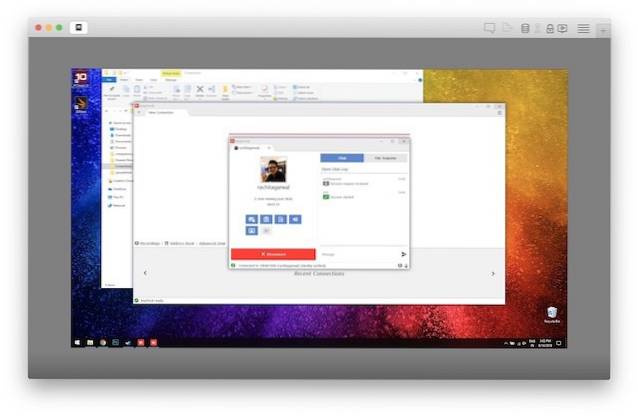
Taler om sikkerheden ved forbindelser, AnyDesk bruger bankstandard TLS 1.2-teknologi sammen med RSA 2048 asymmetrisk kryptering for at kontrollere enhver forbindelse. Dette sikrer, at din computer er beskyttet mod uautoriseret adgang. Hvad dette betyder er, at din computer og fjernforbindelser er fuldt beskyttet, og at du aldrig behøver at bekymre dig om eventuelle privatlivsangreb. For nylig lancerede AnyDesk en ny 4.0-opgradering, der tilføjer et antal nye funktioner, herunder brugerdefineret alias, filbrowser-tilstand, sessionoptagelse, uovervåget adgang til macOS, terminalserverunderstøttelse og mere. AnyDesk er et kraftfuldt eksternt skrivebordsværktøj, og det er et af de bedste TeamViewer-alternativer, du skal se på.
Fordele:
- Lav ventetid og hurtige datatransmissioner
- Letvægt på omkring 2 MB i størrelse
- Tvær platform
- Ingen begrænsninger i gratis version
- Funktionsrig software
Ulemper:
- Kan være buggy
- Ingen skærmtegningsfunktion
Priser: Gratis version til privat brug og evaluering, betalte planer starter ved $ 79 / år
Platforme: Windows, macOS, Linux, Android, iOS, Raspberry Pi
Besøg: Internet side
2. LogMeIn
Et andet populært TeamViewer-alternativ er LogMeIn hvilket giver brugerne ikke kun adgang til deres computere fra enhver enhed, men også til at gemme, dele og samarbejde om filer med et enkelt klik. I modsætning til TeamViewer og AnyDesk, hvis hovedfokus er at bruge fjernskrivebordkontrol til at yde support, fokuserer LogMeIn primært på at give brugerne fjernadgang til deres personlige computere, så de kan udføre deres arbejde, uanset hvor de er. Mens en af de tre tjenester kan bruges til begge disse use case-scenarier, er LogMeIn specialiseret i sidstnævnte, og det er derfor en god mulighed for enhver arbejdende professionel, der skal arbejde eksternt.
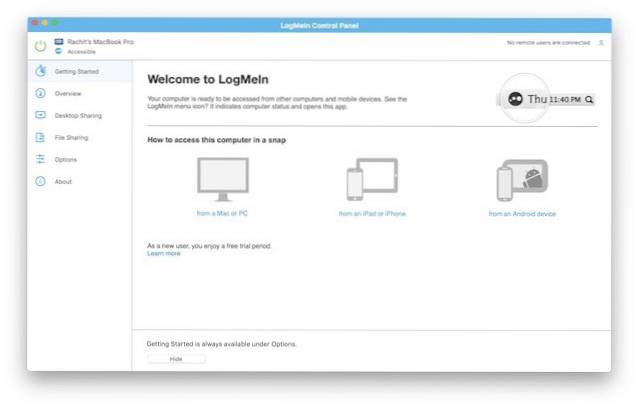
Funktionerne i LogMeIn inkluderer mulighed for nemt at få adgang til enheder eksternt, 1 TB gratis cloud-lager til hurtigt og sikkert at dele filer med alle, streame lyd af høj kvalitet på din nærliggende enhed ved hjælp af filerne, der er gemt på en ekstern pc, mobilapps til iOS og Android for at give adgang til skrivebordet på farten, fjernudskrivning og mange flere. Som du kan se, bringer LogMeIn et ret omfattende funktionssæt, som vil være særligt nyttigt for folk, der skal få adgang til deres filer eksternt. Det frigør dem fra smerten ved at bære alle de vigtige filer med sig, samtidig med at de giver øjeblikkelig adgang til disse filer. Hvis beskrivelsen passer til dit brugssituationsscenarie, bør du bestemt tjekke denne service ud.
Fordele:
- Meget let opsætning
- Træk og slip filoverførsel
- Whiteboard support
- Evne til at optage sessioner
Ulemper:
- Lyd- og chatfunktioner ikke særlig gode
- Ingen gratis version
Priser: Gratis prøveperiode, priser starter ved $ 30 / måned
Platforme: Windows, macOS, Android, iOS
Besøg: Internet side
3. Splashtop
Splashtop markedsfører sig selv som en alt-i-en-løsning til alle dine behov for fjernadgang. Tjenesten giver både enkeltpersoner og teams let adgang til deres egne computere såvel som delte computere med enhver enhed til enhver tid. Splashtop fokuserer meget på sikkerhed og sikrer, at din fjernforbindelse altid er sikret. Som sådan, alle eksterne sessioner er krypteret med TLS og 256-bit AES-kryptering. Adgang er yderligere beskyttet af enhedsgodkendelse, totrinsbekræftelse og flere adgangskodeindstillinger på 2. niveau. Splashtop ser ud til at være rettet mod virksomheder, der yder on-demand support, da det giver MSP'er, helpdesks og serviceudbydere mulighed for at yde deltaget / ad-hoc support til klienter.
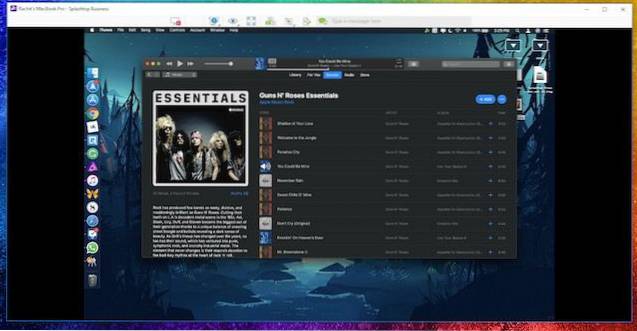
Den bedste del er, at klienten ikke behøver at installere nogen software. Softwaren giver virksomheder mulighed for at oprette forbindelse til klientens desktops og mobile enheder ved hjælp af en simpel 9-cifret kode. En anden god ting ved Splashtop er, at softwaren til personlig brug i det væsentlige er gratis, hvis du bare bruger den til at få fjernadgang til enheder på et lokalt netværk. For dem der vil få adgang til deres enheder overalt i verden, der opkræves en meget rimelig pris på $ 16,99 / år. Det gør Splashtop til en af de billigste fjernadgangssoftware til personlig brug, især når man sammenligner med TeamViewer. Det bedste ved denne aftale er, at du ikke mister på funktioner, da du får en fuldgyldig ekstern desktop-oplevelse.
Fordele:
- Video og lyd i høj kvalitet
- Gestusupport på mobilapps
- God brugervenlighed
- Stor bærbar version
Ulemper:
- Gratis version fungerer kun på lokalt netværk
- Komplicerede varianter af softwaren og planerne
- CPU-brugen bliver lidt høj
Priser: Gratis til personlig brug, starter ved $ 60 / bruger / år for forretningsplaner
Platforme: Windows, macOS, Android, iOS, Linux
Besøg: Internet side
4. Paralleladgang
En anden god fjernadgangssoftware er Parallels Access, som giver en af de hurtigste, enkleste og mest pålidelige fjernadgang til din computer overalt. Tjenesten giver brugerne adgang til alle dine applikationer, filer og computere ét sted. Min yndlingsfunktion ved Parallels Access er dens mobilapps. Mens det meste af den eksterne desktopsoftware, der er nævnt på denne liste, kommer med deres egne mobilapps, giver Parallels Access den bedste mobiloplevelse. Forbindelsen falder aldrig, og dine berøringsindgange genkendes med det samme på den computer, der styres.
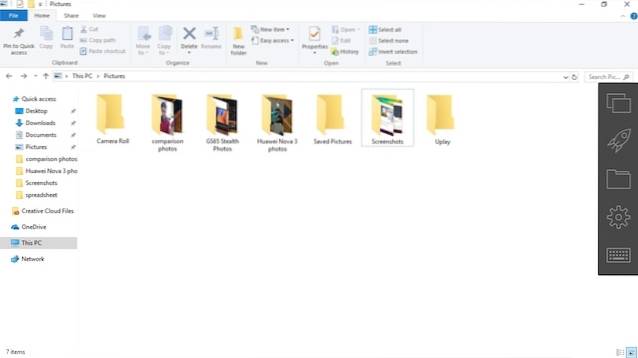
Parallels Access bringer også sit proprietære og unik applikationsteknologi, der giver dig mulighed for at bruge alle dine desktop-applikationer, som om de var native apps til din iPhone, iPad eller Android-enhed. Dette gør det meget nemt at interagere med desktop-apps, mens du får adgang til dem på din mobil eksternt. Det bringer også let tilgængeligt forstørrelsesglas sammen med muligheden for at kopiere og indsætte tekster og filer præcist. Mens de fleste remote desktop-software inklusive TeamViewer fokuserer på desktop-oplevelse, er Parallels Access den eneste remote desktop-software, der fokuserer på mobiloplevelsen. Det gør denne software meget unik og nyttig.
Fordele:
- Nem adgang til macOS og Windows-enheder fra iOS- og Android-enheder
- Apps fungerer i fuld vinduetilstand
- Fremragende berøringskontrol
- Gestusstøtte
Ulemper:
- Fungerer kun for at få adgang til desktop fra mobile enheder.
Priser: Gratis til personlig brug, starter ved $ 19,99 / år
Platforme: Windows, macOS, Android, iOS
Besøg: Internet side
5. Supremo
Supremo markedsfører sig selv som en kraftfuld, nem og komplet løsning til fjernstyring af desktop-kontrol og support. Det giver brugerne adgang til en ekstern pc eller er vært for møder på få sekunder. En af de gode ting ved denne software er, at det ikke er nødvendigt at installere eller patch noget. Der er kun en eksekverbar fil, der er meget lille og ikke har brug for installation. Supremo er også meget sikker og pålidelig AES 256-bit kryptering og understøtter USilio, IT Management Console. Hvis du er en virksomhed, vil du også sætte pris på, at Supremo giver dig mulighed for at tilpasse brugergrænsefladen til at vise dit firmas logo, noget som TeamViewer ikke tillader dig at gøre.
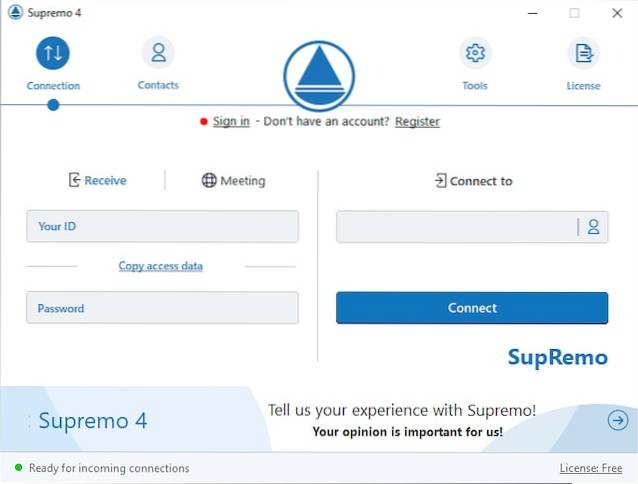
Evnen til at vise personlige logoer vil være meget praktisk for alle, der ønsker at øge deres brandbevidsthed. Supremo er også meget let at bruge. Det bruger en kraftig dataoverførselsprotokol, der ikke kræver nogen router / firewall-konfiguration, giver brugerne mulighed for at oprette forbindelse til alle med blot et par klik. Ligesom Splashtop er Supremo også gratis at bruge til lokale netværk, men du skal dog købe en licens, hvis du vil have adgang til din pc hvor som helst.
Fordele:
- Ingen konfiguration eller installation krævet
- Uovervåget fjernadgang
- Møder understøtter
- Integreret adressebog
- Moderne og let at navigere UI
Ulemper:
- Ingen stemmestøtte
- Ingen understøttelse af fjernudskrivning
Priser: 21 dages gratis prøveperiode, starter ved $ 6 / måned / bruger
Platforme: Windows, macOS, Linux - ved hjælp af Wine, Android, iOS
Besøg: Internet side
6. Chrome Remote Desktop
Hvis du ikke er en tung bruger af remote desktop-software og har brug for noget, der er helt gratis, skal du helt sikkert tjekke Chrome Remote Desktop-softwaren. Bemærk, at Chrome Remote Desktop ikke er nær så stærk som TeamViewer, men det er helt gratis at bruge, og du kan nemt få tingene gjort ved hjælp af dette. Ligesom TeamViewer, Chrome Remote Desktop giver brugere mulighed for at få fjernadgang til en anden computer via Chrome-browseren eller en Chromebook. Computere kan stilles til rådighed på kort sigt for scenarier som f.eks. Ad-hoc-fjernsupport eller på en mere langvarig basis for fjernadgang til dine applikationer og filer.
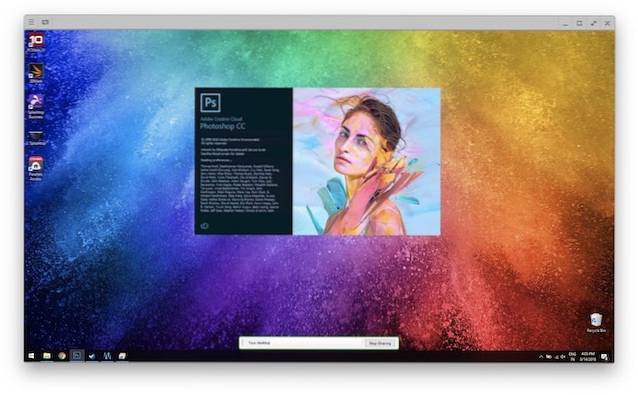
De to bedste ting ved brug af Chrome Remote Desktop-softwaren er det den er krypteret fra ende til ende og tilgængelig på tværs af platforme. Du kan få fjernadgang til Windows-, macOS- og Linux-enheder fra stort set enhver enhed, der har en Chrome-browser installeret. Jeg har personligt brugt Chrome Remote Desktop tidligere, og jeg kan anbefale dette til alle med let brug. Igen er dette ikke så stærkt som TeamViewer, men hvis du ikke har brug for så meget strøm, kan du spare mange penge ved at skifte til Chrome Remote Desktop, som er helt gratis..
Fordele:
- Meget let at konfigurere og få adgang
- Fås til alle de større platforme
- Helt gratis at bruge
Ulemper:
- Mangler funktioner
Priser: Ledig
Platforme: Windows, macOS, Linux, Android, iOS
Besøg: Internet side
7. ConnectWise Control
ScreenConnect plejede at være en separat enhed, det er indtil ConnectWise erhvervede den og omdøbte den til ConnectWise Control. Det gode er, at tjenesten blev endnu bedre efter overtagelsen. Virksomheden tilbyder ConnectWise Control som et eksternt desktop-produkt til virksomheder, der yder fjernhjælp til deres kunder. Selvom der ikke er nogen, der forhindrer dig i at bruge produktet som et individ, når jeg ser, hvordan virksomheden markedsfører sit produkt, vil jeg sige, at det er meget bedre egnet til virksomheder. Det bedste ved ConnectWise Control er, at det giver en skalerbar oplevelse for enkeltpersoner og teams, store og små.
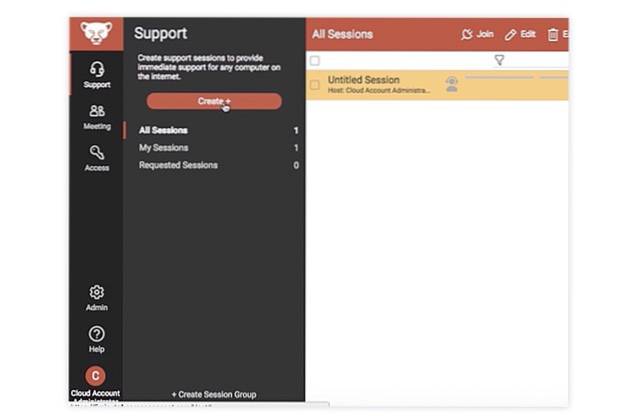
Brugere kan komme i gang med netop de funktioner, de har brug for, og derefter opgradere planen som deres forretningsskalaer. ConnectWise Control leveres også med out-of-the-box sikkerhedsfunktioner som AES-256-kryptering og tofaktorautentificering, der giver brugerne mulighed for sikkert at oprette forbindelse til en klients computere. Det fungerer også forskellige tredjepartsapps, herunder Slack, Google Analytics, FreshDesk og mere, så du nemt kan kontrollere din virksomhed. ConnectWise Controls tredjepartsintegrationer giver det bestemt en kæmpe fordel i forhold til TeamViewer, og hvis det er noget, du har brug for, bør du helt sikkert tjekke dette ud.
Fordele:
- Problemfri tredjepartsintegration
- Fleksible betalte planer
- Ubegrænset uovervåget adgang
- Uovervåget adgang, fjernsupport og fjernsupportmøder
Ulemper:
- Ingen iOS-support
- Ikke beregnet til individuelle brugere
Priser: Gratis prøveperiode, starter ved $ 19 / bruger / måned
Platforme: Windows, macOS, Linux, Android og ChromeOS
Besøg: Internet side
8. BeyondTrust
Hvis du værdsætter din sikkerhed i forhold til alt andet, er BeyondTrust fjernstøtte bestemt noget for dig. Mens al den anden fjernskrivebordssoftware på denne liste inklusive TeamViewer tilbyder en eller anden form for sikkerhed, fokuserer ingen af dem så stærkt på det som BeyondTrust. Det lader virksomheder undgå ondsindede angreb fra malware og ransomware ved at tildele just-in-time privilegier og styring af applikationer på Windows-, Mac-, Unix-, Linux- og netværksenheder. Ved at give administratorer mulighed for at forbedre privilegierne for apps og ikke brugere, tilbyder det et sikkert arbejdsmiljø.
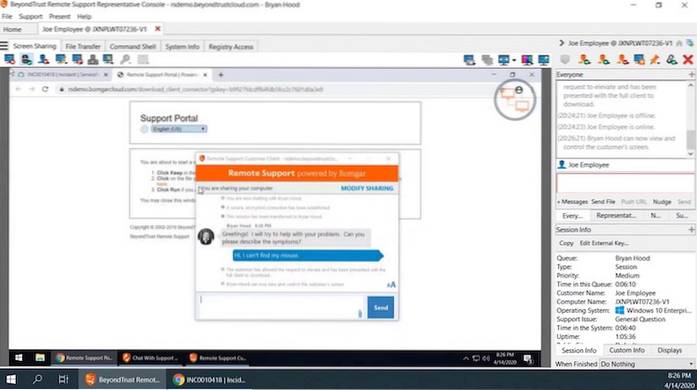
Tjenesten bringer også teknologier, der giver service desk-teams mulighed for få hurtig og sikker adgang til og rette enhver ekstern enhed, kører enhver platform, der er placeret hvor som helst i verden. Teknikere kan bruge SAML (Security Assertion Markup Language) til at indsamle validerede brugerdata, inden de starter en session. Dette giver dem mulighed for hurtigt at finde ud af problemerne og yde hurtig support. Det giver også brugerne mulighed for at Opret forbindelse til et uovervåget eksternt system for at starte en session. Dette fjerner kravet om slutbrugerassistance, hvilket giver fjernsupportteamene mere fleksibilitet. Det er et godt alternativ til LogMeIn for folk, der lægger mere vægt på sikkerhed.
Fordele:
- Uovervåget fjernadgang
- Overlegen sikkerhed
- SAML (Security Assertion Markup Language) integration
- Understøtter alle de større operativsystemer og tilsluttede enheder
Ulemper:
- Har en lille smule læringskurve
- Lidt pebret
Priser: Gratis prøveperiode, starter ved $ 1995 / år
Platfroms: Windows, macOS, Linux, SSH / Telnet, ChromeOS, WebRep-konsol
Besøg: Internet side
9. Lite Manager
Lite Manager er en fjernadgangssoftware til fjernadministration af computere over internettet eller i et lokalt netværk til fjernindlæring, der yder fjernstøtte til brugere og overvåger medarbejdernes arbejdsaktivitet. Ligesom TeamViewer er Lite Manager tilgængelig på tværs af platforme og fungerer med alle de større operativsystemer, herunder Windows, macOS, Linux, Android, iOS og Wine. Lite Manager tilbyder en ret kapabel gratis tier, hvor softwaren giver dig mulighed for at styre 30 computere eksternt. Når du er tilfreds med tjenesten, kan du skifte til den betalte mulighed, som også er bedre end de fleste tjenester derude.
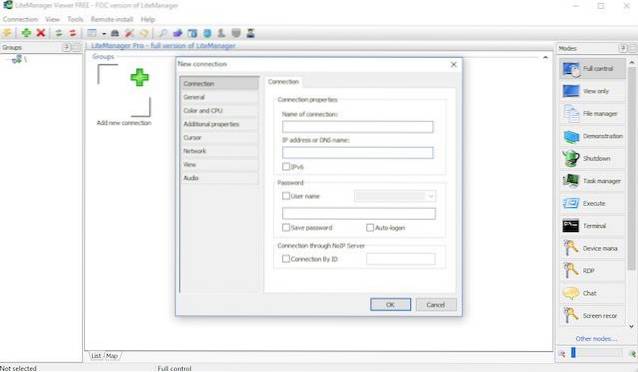
Mens TeamViewer og andre tjenester på denne liste opkræver dig en abonnementsplan, Lite Manager tilbyder en engangsbetalt plan, der giver langt bedre værdi for dine penge. Mens Lite Manager ikke er så funktionsrig som TeamViewer, tilbyder den nok funktioner, der skal tilfredsstille de fleste brugers behov. Med Lite Manager kan du styre og se skrivebordet på en fjerncomputer, arbejde med filer og mapper eksternt, starte en tekst- eller videochat og optage skærm blandt forskellige andre ting. Hvis du er på udkig efter et billigt alternativ til TeamViewer, bør du bestemt tage et kig på Lite Manager.
Fordele:
- Enkel og tydelig brugergrænseflade (efter opsætning)
- Understøtter tekst-, lyd- og videochats
- En ret kapabel gratis mulighed
Ulemper:
- Meget svært at opsætte
- Toolbar er svært at forstå
Priser: Gratis, starter ved $ 10 / licens
Platforme: Windows, macOS, Linux, Android, iOS
Besøg: Internet side
10. Zoho Assist
Hvis du er på udkig efter en meget effektivt cloudbaseret TeamViewer-alternativ at administrere enheder i IT-afdelingen eller tilbyde IT-support til kunder, overvej Zoho Assist seriøst. Det største højdepunkt i denne software er sandsynligvis en bred vifte af værktøjer, der giver dig mulighed for det opsæt uovervåget fjernadgang (både inden for og uden for LAN) og administrer bærbare computere, pc'er, mobile enheder og endda servere med den ønskede fleksibilitet. Ligesom Teamviewer understøtter Assist også flere platforme, så du kan tage kontrol over enheder på tværs af platforme.
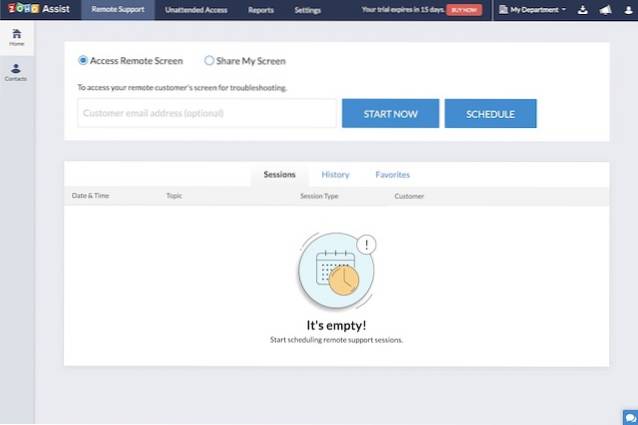
En anden ting værd at bemærke er, at det fungerer ret hurtigt med at etablere sikre forbindelser. Så bare hvis du finder Teamviewer lidt træg ved at etablere forbindelser, kan det være det rigtige svar på dine behov. Støtten til flere skærme og muligheden for automatisk at registrere aktive skærme spiller en afgørende rolle for at lade dig navigere mellem flere desktops og styre dem eksternt.
Desuden er den tale- og videochat-funktion gør det mere praktisk for dig at interagere med dine kunder og løse problemer. Plus, det giver dig også mulighed for at genstarte tilsluttet eksternt skrivebord med kun et enkelt klik og genoprette forbindelse til sessionen med det samme. Perfekt til de tidspunkter, hvor du hjælper din kunde med at foretage fejlfinding af eventuelle stædige problemer. Igen overstiger Assist Teamviewer på denne front.
Det er ikke alt, med en problemfri filoverførselsfunktion under en live session, det sikrer, at du kan sende opdateringer, programrettelser eller vigtige filer til det eksterne skrivebord uden fejl. Med hensyn til at give sikkerhed til personlige oplysninger under filoverførsel kan Assist gøre et match med Teamviewers dygtighed takket være SSL 256-bit AES-kryptering.
Fordele:
- Problemfri filoverførselsfunktion under en live session
- Stemme- og videochat-funktion
- Hurtige forbindelser
- SSL 256-bit AES-kryptering
Ulemper:
- Lidt dyrt
- Kræver en stejl indlæringskurve
Priser: Gratis med grundlæggende funktioner starter prisen for premiumversion på $ 10 / måned ($ 100 / år)
Platforme: macOS, Windows, Linux, Android, iOS og Chrome OS
Besøg: Internet side
11. RemotePC
Mens RemotePC kan være mindre populær end Teamviewer, men når det kommer til at levere en retfærdig pålidelig fjernskrivebordsløsning til både hjemmebrugere og forretningsbrugere, det er på niveau. Da det er skybaseret, er alt hvad du skal gøre for at komme i gang med denne praktiske remote desktop-software en webbrowser - uanset hvilket operativsystem eller enhed du har. Med hensyn til konfiguration finder jeg RemotePC mere praktisk end dens berømte rival. Således kan du nemt konfigurere softwaren til fjernadgang. Med hjælp fra sikker adgangs-id og nøgle, du kan tillade yderligere brugere at komme ombord.
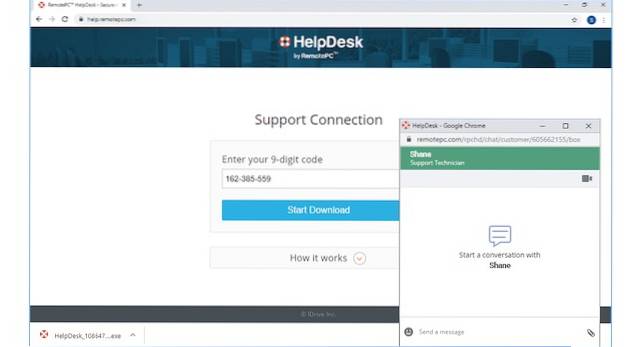
Med hensyn til filoverførsel finder jeg RemotePC op til opgaven hovedsagelig på grund af træk og slip bevægelse det gør hele processen let. For ikke at nævne fjernudskrivning, der kan være så praktisk i forskellige situationer. Når vi taler om sikkerheden for de delte filer, er softwaren lige så effektiv med AES-156-kryptering. En anden afdeling, hvor RemotePC matcher Teamviewers repertoire, er evnen til at administrere et stort antal computere takket være at være meget skalerbar.
Afhængigt af dine behov kan du optage dine sessioner og også generere rapporter, hvilket er endnu et plus fra ledelsessynspunktet. En af mine foretrukne funktioner i denne software er helpdesk-plan der gør det muligt for virksomheder at yde brugerstøtte direkte til klienter og kunder. Desuden er muligheden for at gruppere computere og nyttig genstartfunktion yderligere forbedre sit omdømme som dygtig ekstern desktop-software. Med hensyn til prisfastsættelse kommer det til $ 69,50 / år (første år), hvilket gør det til et overkommeligt TeamViewer-alternativ.
Fordele:
- Ret let at opsætte
- AES-156-kryptering
- Evne til at administrere et stort antal computere effektivt
- Helpdesk-plan
Ulemper:
- Til tider føles det trægt at etablere forbindelser
- Tilbyder ikke en freemium-version
Priser: 30-dages gratis prøveperiode, $ 69,50 / år
Platforme: macOS, Windows, iOS og Android
Besøg: Internet side
12. NoMachine
Det sidste TeamViewer-alternativ på vores liste er NoMachine, som også er en ret dygtig ekstern desktopsoftware. NoMachine bruger sin NX-teknologi til at give en af de hurtigste og højeste kvalitetsoplevelser til desktop-desktop, du nogensinde har haft. NoMachine giver brugerne mulighed for at streame live lyd og video fra deres fjern-pc. Du kan også få adgang til filer, overføre dem og optage sessioner til fremtidig reference. NoMachine fungerer også med alle de større operativsystemer inklusive Windows, macOS, Linux, Android og iOS. Hvis du stadig ikke er imponeret, hvad med det faktum, at dette er helt gratis at bruge. Der er ingen annoncer og ingen begrænsninger. Hvis du ikke ønsker at betale for dit eksterne skrivebords behov, skal du tjekke dette.
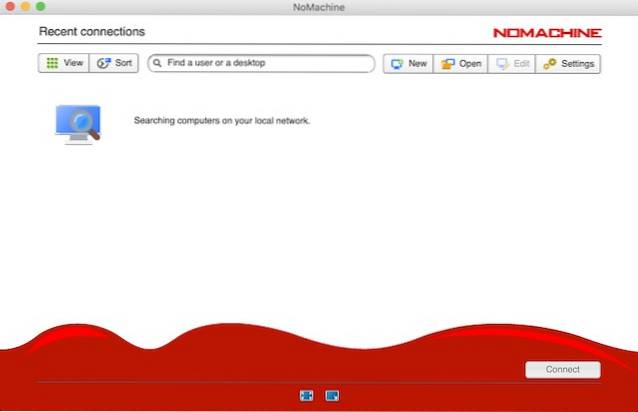
Fordele:
- Strøm nemt video eller lyd fra eksternt skrivebord
- Nem optagelse
- Meget lidt forsinkelse
- Omfattende sæt funktioner
- Gratis til individuel brug
Ulemper:
- Læser lidt
- Begrænset kompatibilitet med mobile enheder
Priser: Gratis, kontakt for virksomhedspriser
Platforme: Windows, macOS, Linux, Android, iOS
Besøg: Internet side
Den bedste software til eksternt skrivebord, du kan bruge
Det slutter vores liste over de bedste TeamViewer-alternativer, du kan bruge. Som du kan se, har jeg forsøgt at inkludere alternativer, der skal passe de fleste brugeres behov derude. Fortæl os, hvilken der er din foretrukne remote desktop-software ved at skrive i kommentarfeltet nedenfor. Også, hvis du allerede har fundet et alternativ, der fungerer for dig, skal du også dele dets navn i kommentarsektionen.
 Gadgetshowto
Gadgetshowto



